Kako preveriti specifikacije računalnika
Kaj je treba vedeti
- Windows 10: kliknite na ikona zobnika v začetnem meniju > sistem > O da bi našli večino specifikacij.
- Windows 10: Specifikacije so na voljo tudi v Upravitelj opravil če kliknete na Izvedba zavihek.
- macOS: kliknite na Jabolčni meni > O tem Macu (za nekatere specifikacije) > Sistemsko poročilo (za dodatne specifikacije.)
Ta članek pojasnjuje, kako preveriti specifikacije računalnika, vključno z iskanjem specifikacij osebnega računalnika z operacijskim sistemom Windows 10 in Mac.
Kako preverim specifikacije svojega računalnika v sistemu Windows 10?
V računalniku z operacijskim sistemom Windows 10 je večina specifikacij na enem mestu. Specifikacije, kot so vaše CPE, Oven, in različico OS najdete v razdelku Vizitka v meniju Sistemske nastavitve. Ta razdelek vam ne pove, koliko prostora za shranjevanje imate ali kakšno vrsto grafične kartice imate, zato morate te specifikacije iskati drugje.
Tukaj je opisano, kako preverite specifikacije v računalniku z operacijskim sistemom Windows 10:
-
Izberite Začni v opravilni vrstici.
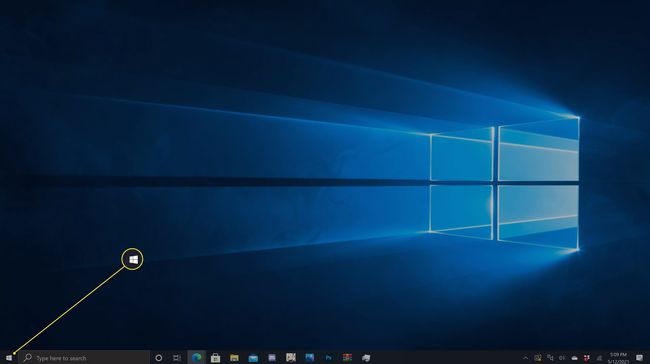
-
Kliknite na ikona zobnika.

-
Kliknite sistem.
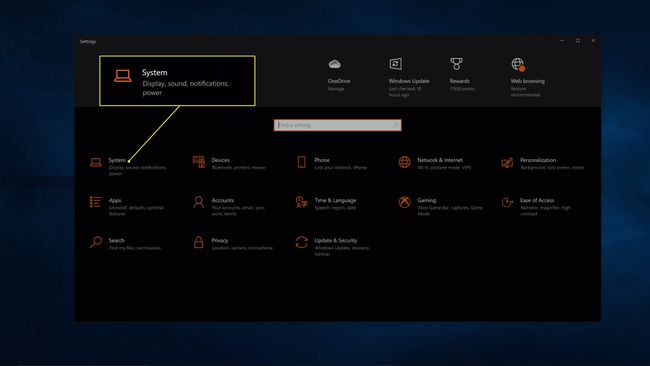
-
Kliknite O.
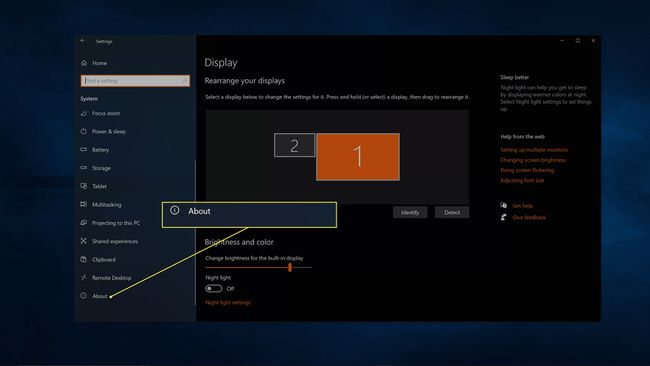
-
Večina vaših specifikacij je navedenih na tem zaslonu, vključno s procesorjem, RAM-om ter vašo različico in številko gradnje sistema Windows.
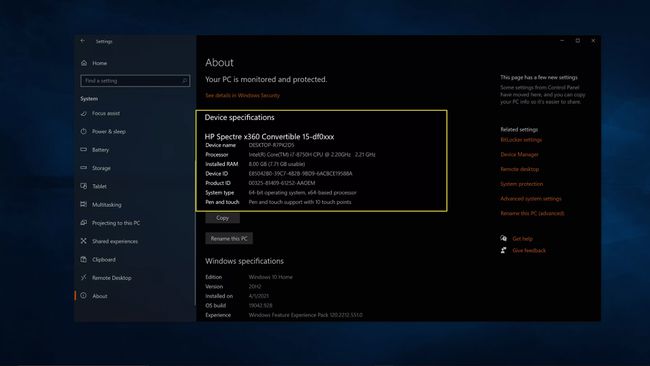
-
Zdaj kliknite Skladiščenje na levi plošči.
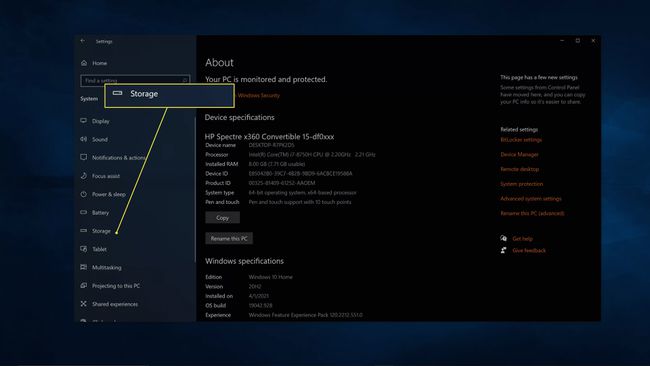
-
Kliknite Oglejte si prostor za shranjevanje na drugih pogonih.
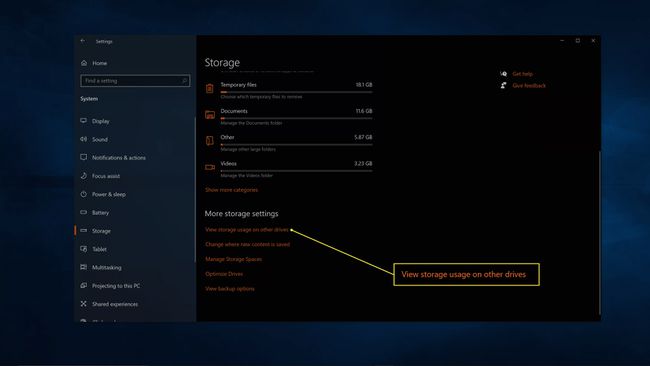
-
Na tem zaslonu boste videli, koliko skupnega prostora za shranjevanje ima vaš računalnik in koliko prostega prostora je ostalo.
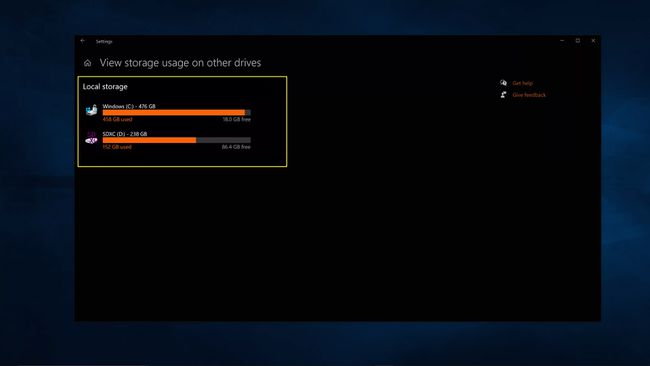
-
Zdaj vtipkajte Sistemska informacija v iskalno polje opravilne vrstice in pritisnite vstopi.
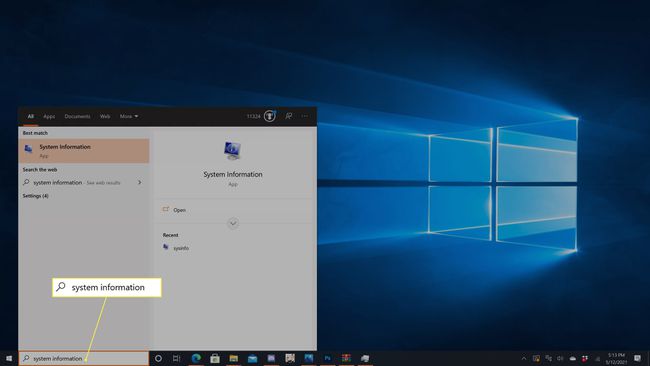
-
Ta zaslon ponuja nekaj podrobnih sistemskih specifikacij, vendar ne prikazuje vaše video kartice. Če želite to poiskati, kliknite na + zraven Komponente.
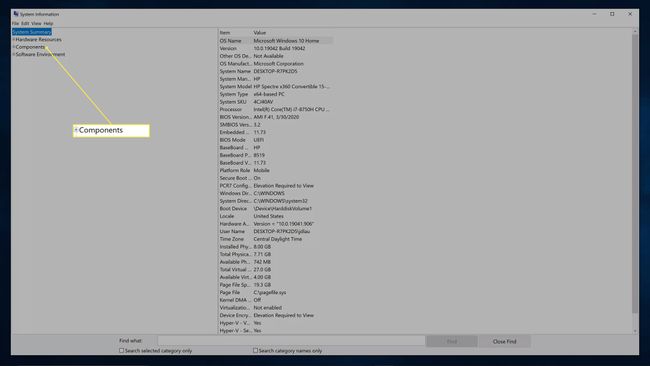
-
Kliknite Zaslon.

-
Ta zaslon prikazuje specifikacije vašega zaslona. Iskati Opis adapterja da vidiš katero video kartico imaš.
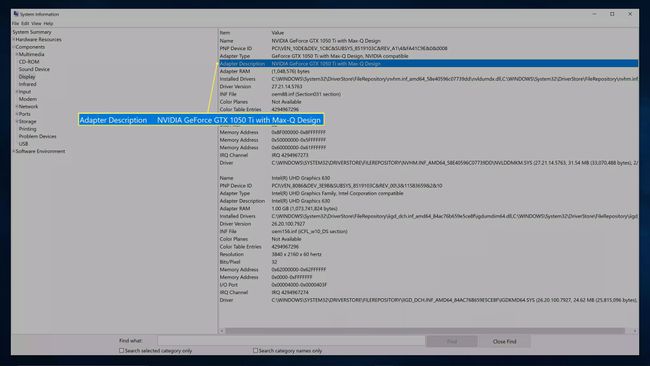
Kako preveriti specifikacije sistema Windows 10 z upraviteljem opravil
Večina vaših osnovnih specifikacij, vključno z informacijami o trenutnem stanju sistemskih virov, se nahaja tudi na zavihku Zmogljivost v Upravitelj opravil.
Če želite poiskati svoje specifikacije v upravitelju opravil:
-
Vrsta Upravitelj opravil v iskalno polje opravilne vrstice in pritisnite vstopi.

-
Kliknite na Izvedba zavihek.
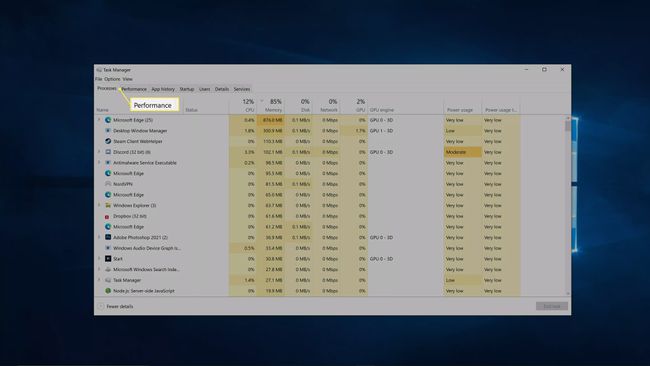
-
Kliknite CPE da vidim kateri procesor imaš.
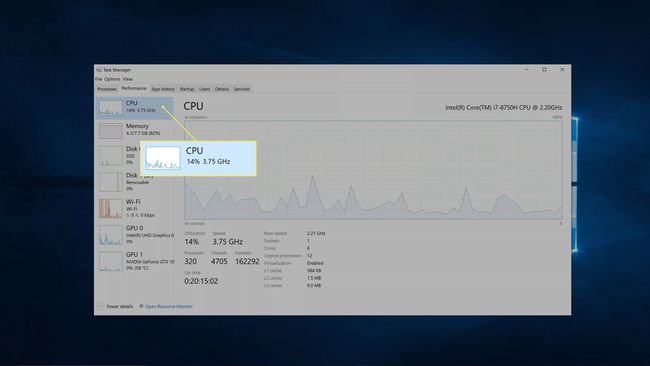
-
Kliknite Spomin če si želite ogledati informacije o vašem RAM-u.
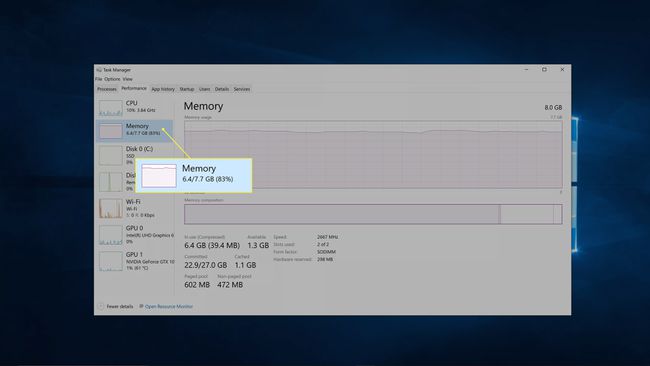
-
Kliknite disk če si želite ogledati informacije o vaši shrambi.
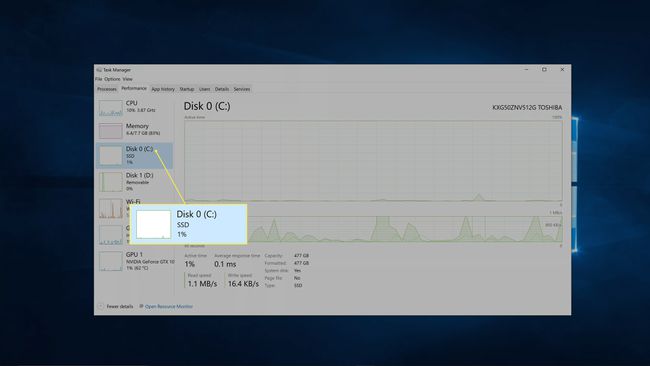
Vaš računalnik ima lahko več kot en disk.
-
Kliknite GPU da si ogledate informacije o vaši video kartici.
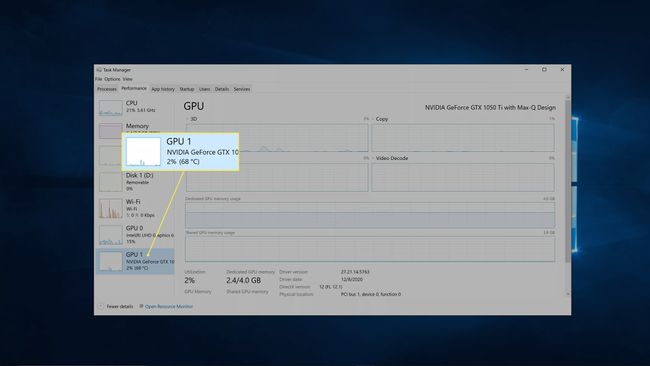
Vaš računalnik lahko prikaže dva seznama GPU, če ima poleg diskretne grafične kartice vgrajeno grafiko.
Kako preverim svoje specifikacije na Macu?
Macov je veliko manj kot modelov osebnih računalnikov z operacijskim sistemom Windows, zato lahko običajno ugotovite specifikacije Maca samo tako, da poiščete številko modela na spletnem mestu Apple. Če sumite, da ste vi ali nekdo drug v nekem trenutku spremenil vaš Mac ali želite videti specifikacije vašega določenega stroja, lahko preverite specifikacije v macOS-u.
Svoje specifikacije v macOS-u preverite tako:
-
Kliknite na Jabolčni meni.
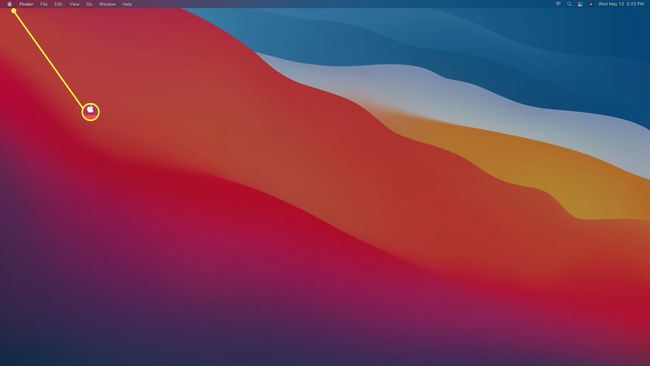
-
Kliknite O tem Macu.
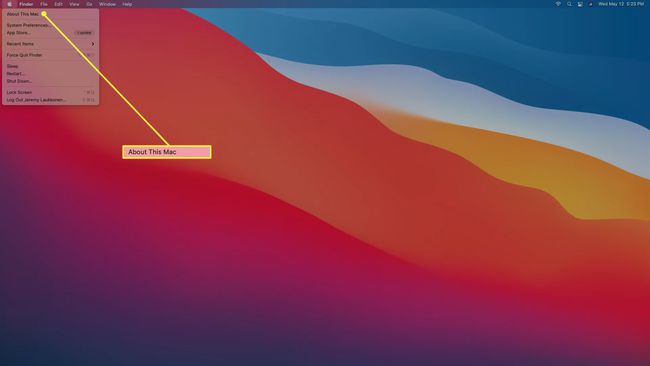
-
Na preglednem zaslonu boste našli informacije o vašem procesorju in RAM-u. Za dodatne informacije kliknite Sistemsko poročilo.
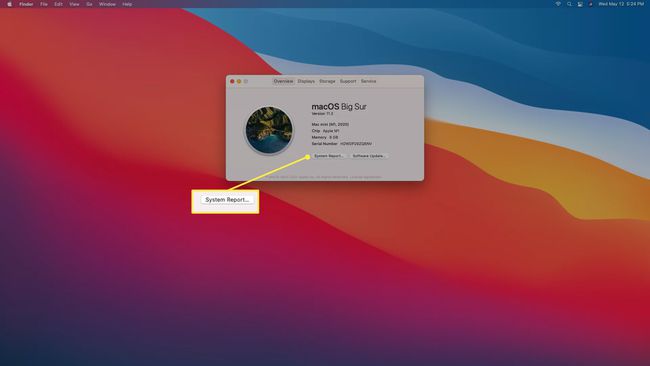
-
Kliknite Strojna oprema če si želite ogledati ime in identifikator vašega modela Mac, procesor, RAM, različico vdelane programske opreme, serijsko številko in ID strojne opreme.
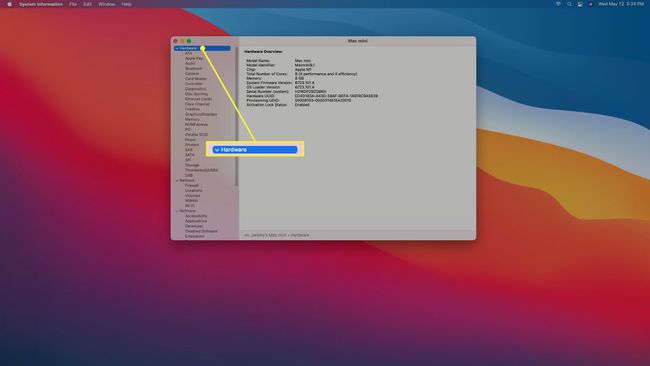
-
Kliknite spomin če si želite ogledati več informacij o svojem RAM-u.
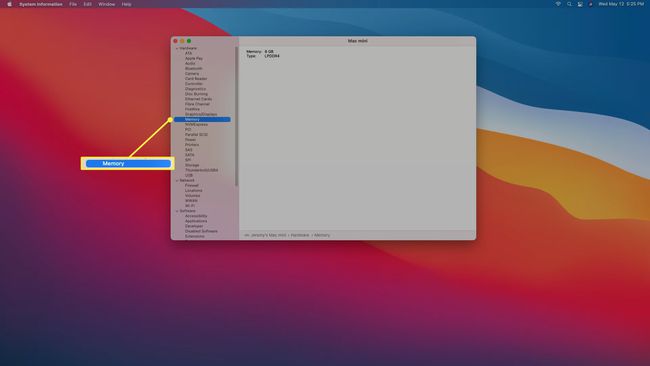
-
Kliknite Grafika/zasloni za več informacij o vaši grafični kartici in povezanih zaslonih.
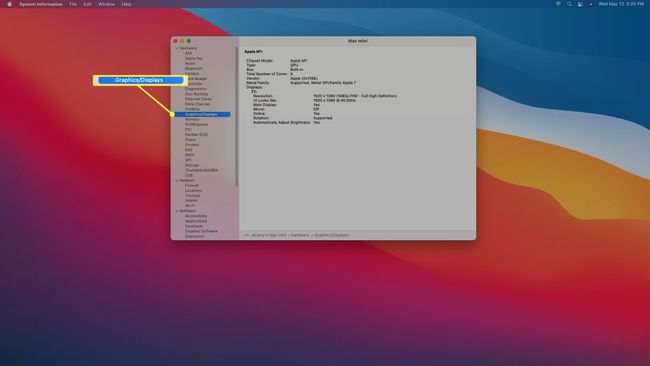
-
Kliknite Skladiščenje za več informacij o nameščenem in razpoložljivem pomnilniku.
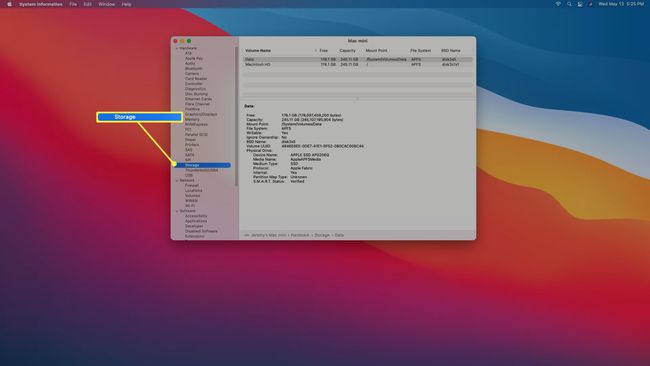
Pogosta vprašanja
-
Kako preverim specifikacije računalnika z ukazi CMD?
Najprej odprite ukazni poziv v meniju Start Windows vnesite sistemske informacije, nato pritisnite Vnesite za ogled splošnih informacij o različici operacijskega sistema, procesorju in RAM-u.
-
Kako preverim specifikacije RAM-a svojega računalnika?
Za preverite RAM v sistemu Windows 10, lahko uporabite ukazni poziv ali aplikacijo AdvancedSystem Information. Vrsta sistemske informacije | poiščite "Razpoložljivi fizični pomnilnik" v ukaznem pozivu, da vidite, koliko RAM-a je prostega ali uporabljenega Začni > teci > msinfo32.exe za primerjavo celotnega fizičnega in razpoložljivega RAM-a iz System Information. Na Macu, preverite RAM v Monitorju aktivnosti; pojdi na Spomin zavihek za ogled podrobnosti o fizičnem pomnilniku in uporabljenem pomnilniku.
